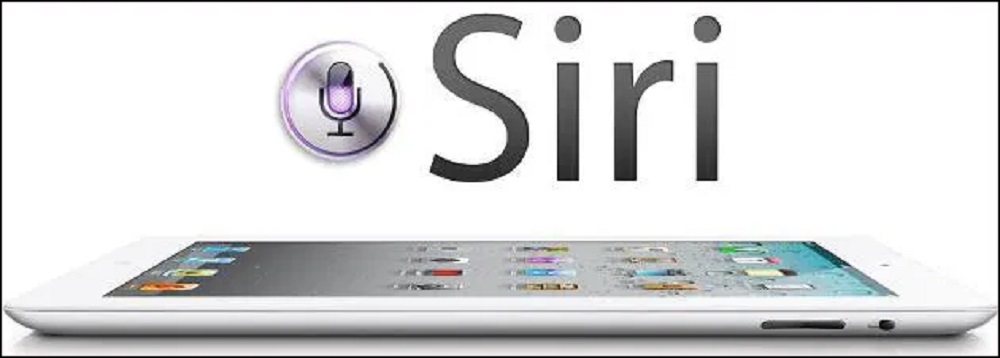In ciuda faptului ca au preturi piperate, cele mai noi dispozitive iPhone, iar aici discutam despre iPhone 12 mini, 12, 12 Pro si 12 Pro Max, sunt la mare cautare in randul fanilor Apple.
Nici nu se putea altfel, luand toate caracteristicile tehnice ale acestor dispozitive in considerare, iar majoritatea acestor dispozitive, fiind pastrate intr-o husa iPhone si avand o folie de protectie pe ecran, functioneaza perfect.
Cu toate acestea, exista si unele exceptii, iar unele dispozitive iPhone intampina mici probleme, cum ar fi faptul ca Hei Siri nu functioneaza. Veti descoperi in cele ce urmeaza unele potentiale solutii pentru a remedia aceasta problema.
- Asigurati-va ca Hei Siri este pornit
Da, solutia poate fi atat de simpla! Poate ca nici va dati seama de acest lucru, dar Hei Siri s-ar putea sa fi fost dintr-o lipsa de atentie, dezactivat. Pentru a-l activa, urmati acesti pasi.
- Accesati Setari.
- Atingeti Siri & Cautare.
Dupa ce obtineti optiunile pentru Siri si Cautare, este important sa va asigurati de faptul ca activati urmatoarele optiuni:
- Ascultati „Hei Siri”.
- Apasati butonul lateral pentru Siri.
- Permiteti Siri cand este blocat.
- Nu vedeti optiunea Siri si Cautare sub setari? Poate ca Siri nu este deloc disponibil in tara dvs. Verificati doar pentru a va asigura!
- Verifica-ti conexiunea la internet
Daca ii cereti lui Siri sa faca ceva care necesita conectivitate la internet, este important sa va asigurati ca internetul este activat. Daca functia nu functioneaza, asigurati-va ca internetul este functional. Deci, verificati daca wifi sau datele mobile functioneaza.
- Daca nu aveti date mobile iar wifi nu functioneaza, accesati Setari >> Generalitati >> Resetare >> Resetare setari retea. In cazul in care efectuati acest pas, vor fi resetate setarile de retea si vor fi eliminate toate erorile de setari de retea de pe telefon. Siri ar trebui sa functioneze bine.
- Reporniti iPhone-ul
O repornire a dispozitivului simuleaza functia de eliminare a bateriei, acesta fiind un truc simplu dar deosebit de eficient care ajuta la reimprospatarea memoriei telefonului. Odata ce dispozitivul iPhone este repornit, toate aplicatiile se reincarca, inclusiv Siri. Urmati urmatorii pasi, astfel incat sa ii oferiti telefonului un restart:
- Apasati si eliberati butonul care mareste nivelul volumului.
- Apasati si eliberati butonul de reducere a volumului.
- Tineti apasat butonul Side / Power pana cand apare sigla Apple.
- Eliberati butonul Side / Power iar apoi trebuie sa asteptati ca iPhone 12, 12 mini, 12 Pro sau 12 Pro Max sa se reporneasca.
- Recalibrati Hei Siri
Exista uneori situatii in care functia Hei Siri ar putea avea probleme in ceea ce priveste recunoasterea vocii dvs. si ar putea fi necesar sa recalibrati inca o data Hei Siri. Pentru a recalibra Hei Siri, urmati pasii de mai jos:
- Accesati Setari.
- Atingeti Siri & Cautare.
- Atingeti Asculta pentru „Hei Siri” pentru a dezactiva, apoi porniti-l din nou.
- Dupa acest pas, urmati instructiunile care vor aparea pe ecran pentru a configura Hei Siri.
- Atingeti Terminat pentru a termina.
- Verificati functia de feedback vocal
Tot ce trebuie sa faceti este sa efectuati pasii descrisi in continuare, pentru a va asigura ca mecanismul de feedback vocal de pe telefonul dvs. este activ:
- Accesati Setari.
- Atingeti Siri & Cautare.
- Atingeti Feedback vocal.
- Odata ajuns pe ecranul de setari de feedback vocal, puteti schimba modul in care raspunde Siri.
- Reporniti Siri
Exista situatii in care functia Hei Siri nu va functiona pur si simplu deoarece permisiunile necesare au fost dezactivate din greseala. Repornirea Siri va rezolva de obicei problema. Pentru aceasta, urmati calea de mai jos:
- Accesati Setari.
- Apasati pe General.
- Atingeti Siri & Cautare.
- Apasati pe Ascultati pentru „Hei Siri” si activati optiunea.
- Atingeti Activati Siri (in fereastra pop-up).
In cazul in care toate aceste solutii mentionate in articol nu va ajuta sa remediati problema, puteti verifica daca exista o actualizare a sistemului de operare iOS. Aceasta operatiune cu siguranta ar remedia problema.